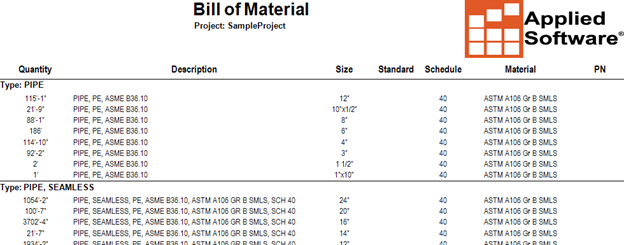
工厂三维是一个强大的设计工具与数据库模型背后的部分。使用报表工具称为报告的创造者,你可以创建多种类型的报告设备数据表、P&ID线列表、仪器列表和管道材料账单(bom)。这篇文章将会深入研究创建一个管道BOM。得到一个正确的管道BOM的主要问题通常是:
- 包括类
- 分组
包括类
当开始一个管道BOM、使用3 d部分报告,已经可以在股票报告文件夹。当报告配置对话框打开,点击编辑查询。
包括类列表,确保类你想看到你的报告。在某些情况下,您将需要删除类。例如,在股票3 d部分报告模板,承插焊接类包括,你不会显示在一个管道BOM。
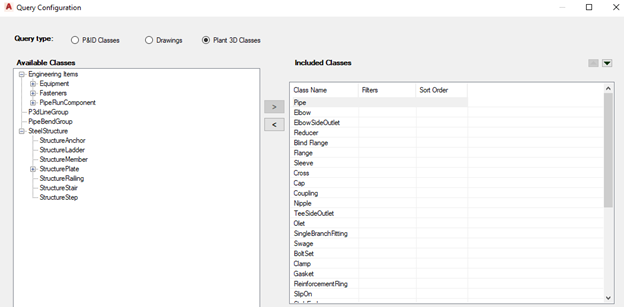
分组
最难解释和可视化的概念之一是分组如何影响你的报告。分组是一种控制显示的行,行与相同的属性值相结合在一起。看到这是如何工作的,让我们来看看一些例子。示例将演示如何将物料清单行移动到不同的组头变化的行显示在报告中。
详细的行
第一个例子展示了细节部分的总结。然而,细节部分清单的每一行是一个一对一的数据库。没有分组可以发生在一个细节行,所以该报告将显示每一个管,配件和阀门在模型中。这里你看到一个重复的长度值,因为我们总结不正常,但报告还显示一行每管模型。
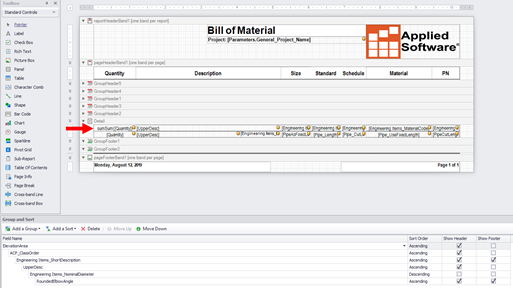
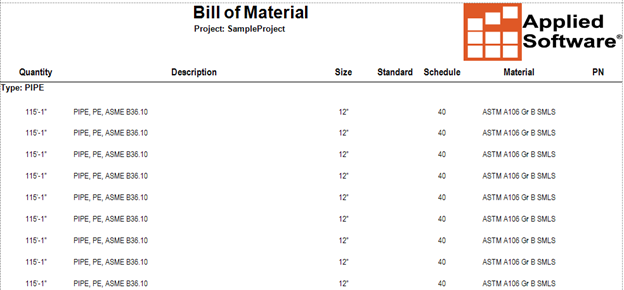
组头4
接下来让我们来看看第二组级别最高。更高的组列表中的行得到优先显示结果。我们的自定义报告基于高程分裂的能力,但这是依赖于在项目的一些性质,所以这个讨论该字段将被忽略。
顶部的GroupHeader4框对应ACP_ClassOrder字段组和底部面板。每当一个盒子显示标题栏下检查,报告的创造者将控件添加GroupHeader行,您可以改变值的分组。
特别注意ACP_ClassOrder属性:工厂3 d使用这个驱动部分在bom的排序。因为管道始于“P”通常是一个列表的底部的部分。为了满足行业标准和显示管道的顶部bom, ACP_ClassOrder的使用(这是硬编码)。的值是由程序和适用于阀门、配件和所有其他3 d模型部分。
因为汇总表放在GroupHeader 4第二张图片,我们得到一行每ACP_ClassOrder财产的价值。
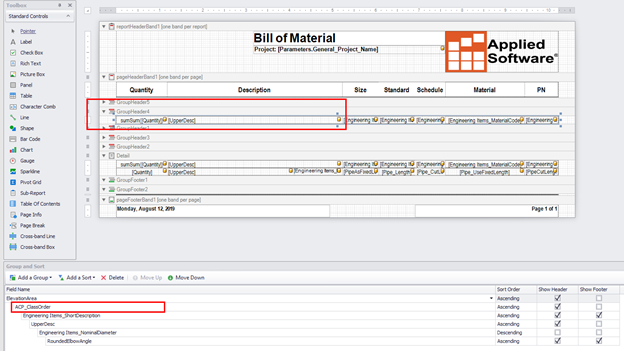
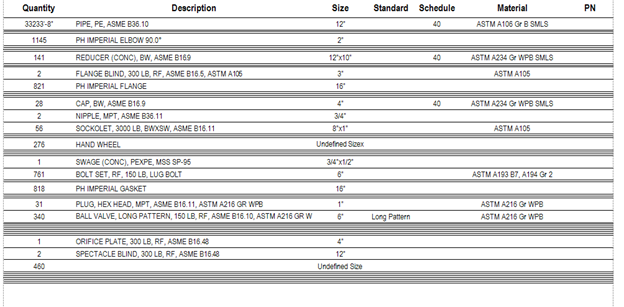
组头1
接下来的变化我们的汇总表GroupHeader1移动,不按顺序排列的。组头已经包含一个简短描述标签。在BOM表转移到一群头低导致一行中每一个简短的描述模型。
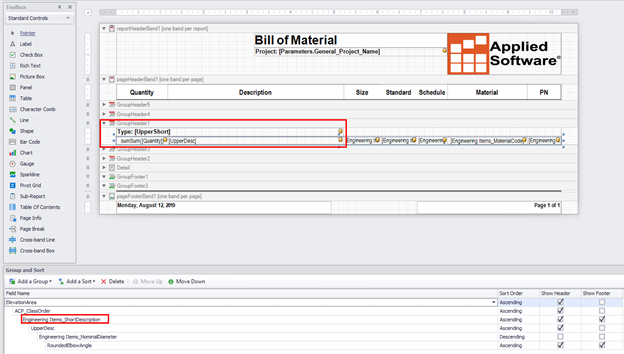
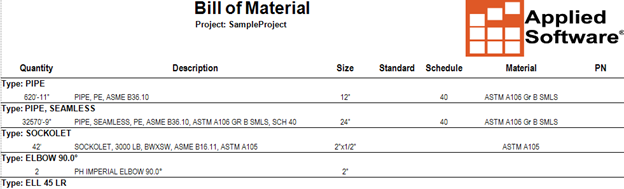
组头3
使用组头3行允许更多的细节,将有相同的简短描述,但是长描述属性不同,正如90年厄尔LR和减速器(浓缩的)行。注意,完整的描述字段的使用意味着项目有相同的简短描述(法兰WN),但不同压力等级(150/300)会得到单独的行(* *提示这是一个正确地设置组织)的主要原因。
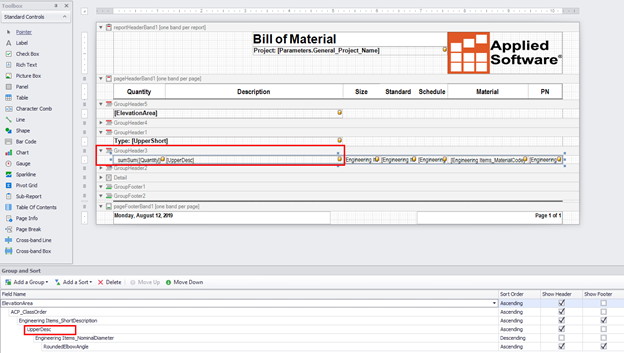
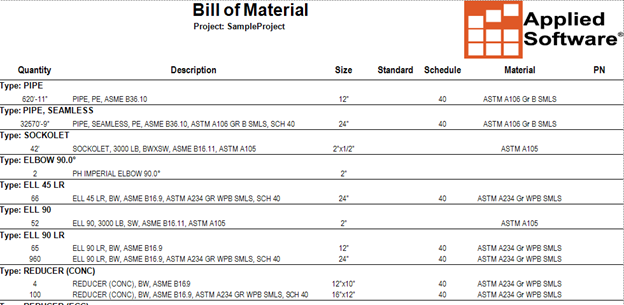
组头2
最后RoundedElbowAngle过滤器。因为它是低于Engineering_NominalDiameter领域,大小排序,肘部与不同角度将组合在一起。
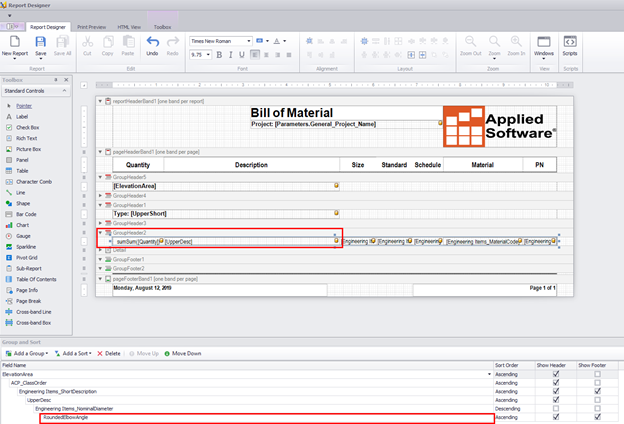

应用软件BOM
工厂3 d是一个强大的设计工具,并报告造物主允许您定制报告来满足您的特定需求。应用软件提供了一个自定义报表模板为您处理所有这些项目。此外,您将能够组织地上和地下的管道的分类。专家在应用会更爱给你。请求发现电话今天学习如何把应用的优势植物3 d专家来为你工作。






